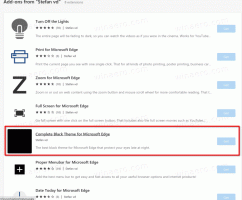Käyttöjärjestelmän nimeäminen uudelleen Windows 10:n käynnistysvalikossa
Windows 8:lla Microsoft teki muutoksia käynnistyskokemukseen. The yksinkertainen tekstipohjainen käynnistyslatain on nyt oletuksena pois käytöstä ja sen tilalle on olemassa kosketusystävällinen graafinen käyttöliittymä kuvakkeineen ja tekstiineen. Windows 10:ssä on myös tämä.
Kaksoiskäynnistyskokoonpanossa se näyttää käyttöjärjestelmän nimet. Jos sinun on nimettävä tämä käyttöjärjestelmätieto uudelleen kaksoiskäynnistyskokoonpanossa, Microsoft ei ole helpottanut sitä. Katsotaan kuinka se pitäisi tehdä.
On olemassa konsoliapuohjelma, bcdedit.exe, joka sisältyy oletusarvoisesti Windows 10:een. Se on tarkoitettu hallitsemaan nykyaikaisen käynnistyslataimen kaikkia vaihtoehtoja. Sitä tulisi käyttää uudelleennimeämään käyttöjärjestelmän nimi, joka näkyy luettelossa käynnistyksen yhteydessä.
Nimeä käyttöjärjestelmämerkintä uudelleen seuraavasti:
- Avaa korotettu komentokehoteilmentymä.
- Kirjoita tai kopioi ja liitä seuraava:
bcdedit
Tämä luetteloi kaikki käyttöjärjestelmäsi, jotka näkyvät Windows 10:n käynnistysvalikossa:
Merkitse/kopioi siellä sen kohteen "tunniste" GUID-arvo, jonka haluat nimetä uudelleen. Nimetään esimerkiksi uudelleen "Windows 10:n vikasietotila" -kohde. Sen tunniste on "{8068e97e-8512-11e5-a9dd-f9b1246c66fc}". - Kirjoita seuraavaksi seuraava komento:
bcdedit /set {guid} kuvaus "Uusi nimi"Korvaa {guid} yllä olevassa komennossa kopioimallasi tunnisteella. "Uusi nimi" on haluamasi nimi, jonka haluat nähdä käynnistysvalikossa. Oletetaan, että haluan nimetä "Windows 10 Safe Mode" -kohteeni uudelleen "Windows 10 Safe Mode (minimaalinen)". Komento tulee olemaan seuraava:
bcdedit /set {8068e97e-8512-11e5-a9dd-f9b1246c66fc} kuvaus "Windows 10:n vikasietotila (minimi)"Katso seuraava kuvakaappaus:
- Vahvista muutokset suorittamalla bcdedit ilman parametreja uudelleen tai käynnistä Windows 10 uudelleen nähdäksesi käynnistysvalikon toiminnassa. Muutokset otetaan käyttöön:
Vinkki: Winaero Tweaker antaa sinun hallita Windows 10:n käynnistyslataimen salaisia piilotettuja parametreja, joita ei ole luettelossa bcdeditin ohjeessa:
Sen avulla voit:
- ota käyttöön käynnistysvalikon lisäasetukset - kuten vikasietotila, virheenkorjaus ja niin edelleen.
- ota käyttöön käynnistysasetusten muokkaaminen - Tämän avulla voit määrittää lisäparametreja ytimelle. Ne ovat samanlaisia kuin vanhemmat boot.ini-ytimen kytkimet;
- poista sininen Windows-logo käytöstä käynnistyksen aikana;
- poista pyörivä ympyrä käytöstä käynnistyksen aikana;
- poistaa tekstiviestit käytöstä käynnistyksen aikana - viestit, kuten "Odota", "Päivitetään rekisteriä - 10%" ja niin edelleen;
- poista moderni graafinen käynnistyskäyttöliittymä käytöstä ja muuta se tekstipohjaiseksi käynnistyslataimeksi;
- ottaa käyttöön tai poistaa käytöstä monisanaiset kirjautumisviestit.
Hanki Winaero Tweaker täältä: Lataa Winaero Tweaker.
Se siitä.